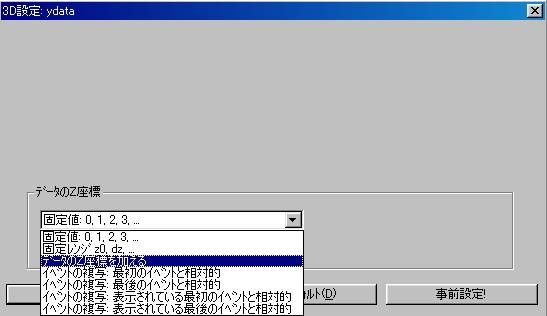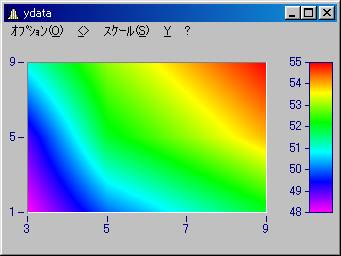FAQ
FAMOS
シーケンス / 関数top
└シーケンス / 関数
ID.s013
Q. 3Dデータの作り方
A.
以下のデータは、室内の平面座標位置XZで測定した温度などのデータです。データの値をYとします。
このデータをカラーマップで表現させたいのですが、どうすればいいのでしょうか?
| X | |||||
|---|---|---|---|---|---|
| 3 | 5 | 7 | 9 | ||
| Z | 1 | 48 | 50 | 51 | 52 |
| 5 | 49 | 52 | 53 | 54 | |
| 9 | 51 | 53 | 54 | 55 | |
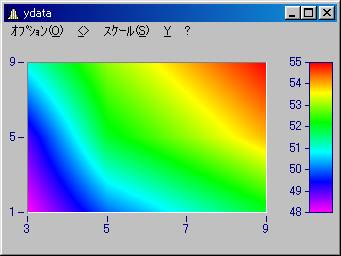
方法1:3つのデータを作成
以下のように3つのデータを作成します。
| Ch1 | Ch2 | Ch3 |
|---|---|---|
| 48 | 49 | 51 |
| 50 | 52 | 53 |
| 51 | 53 | 54 |
| 52 | 54 | 55 |
これらの3つの波形をまとめて表示させ、カラーマップで表示させます。
方法2:セグメント
(1)Yデータの作成
Yデータを以下のように定義します。
ydata
48
50
51
52
49
52
53
54
51
53
54
55
(2)データ形式の変換
カラーマップで表示するためにはデータの形式を標準波形からセグメント波形に定義しなおします。
関数”SetSegLen”を使ってセグメント波形にします。
SetSegLen( ydata, 4) ;セグメント波形へ
(3)X・Z座標の定義
Xデータ(3・5・7・9)はサンプリングレート2、オフセット3です。
ydata = XDel( ydata, 2) ;Xサンプリング設定
ydata = XOff( ydata, 3) ;Xオフセット設定
Zデータ(1・5・9)はサンプリングレート4、オフセット1です。
SetZDel( zdata, 4) ;Yオフセット設定
SetZoff( zdata, 1) ;Yオフセット設定;
(4)結果の表示
変数”ydata”をカーブウィンドウに表示させます。
カーブウィンドウメニュー<オプション/表示>でダイアログを表示させ、カラーマップを選択してください。
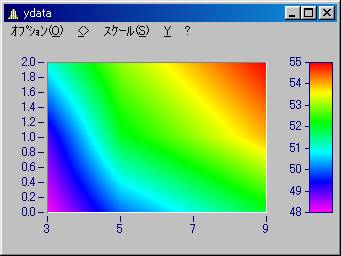
ここで、Z軸の値に注目してください。設定した値で表示されていません。これを希望の形式で表示させるためには、
カーブウィンドウメニュー<オプション/3D>でダイアログを表示させ、”データのZ座標を加える”を選択してください。